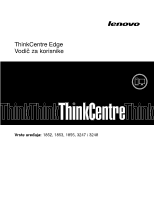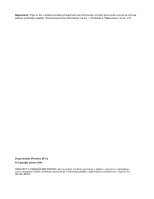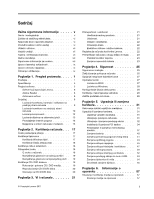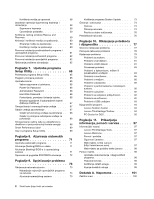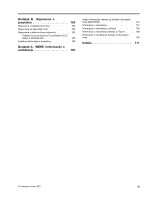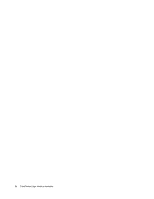Lenovo ThinkCentre Edge 91 (Croatian) User Guide
Lenovo ThinkCentre Edge 91 Manual
 |
View all Lenovo ThinkCentre Edge 91 manuals
Add to My Manuals
Save this manual to your list of manuals |
Lenovo ThinkCentre Edge 91 manual content summary:
- Lenovo ThinkCentre Edge 91 | (Croatian) User Guide - Page 1
ThinkCentre Edge Vodič za korisnike Vrste uređaja: 1852, 1853, 1855, 3247 i 3248 - Lenovo ThinkCentre Edge 91 | (Croatian) User Guide - Page 2
pažljivo pročitajte odjeljke "Važne sigurnosne informacije" na str. v i Dodatak A "Napomene" na str. 101. Drugo izdanje (Prosinac 2011.) © Copyright Lenovo 2011. OBAVIJEST O OGRANIČENIM PRAVIMA: ako se podaci ili softver isporučuju u skladu s ugovorom o Upravljanju općim uslugama ("GSA"), korištenje - Lenovo ThinkCentre Edge 91 | (Croatian) User Guide - Page 3
na CD ili DVD disk 20 Poglavlje 3. Vi i računalo 21 © Copyright Lenovo 2011 Pristupačnost i udobnost 21 Uređivanje radnog prostora 21 Udobnost 21 Odsjaji i Spajanje integrirane kabelske brave 27 Upotreba lozinki 27 Lozinke za BIOS 27 Lozinke za Windows 28 Konfiguriranje čitača otiska - Lenovo ThinkCentre Edge 91 | (Croatian) User Guide - Page 4
s performansama i blokiranjem sustava 90 Problemi s pisačem 92 Problemi sa serijskom priključnicom . . . . 92 Problemi sa softverom 92 Problemi s USB uređajem 93 Dijagnostički programi 94 Lenovo Solution Center 94 Lenovo ThinkVantage Toolbox 94 PC-Doctor for DOS 95 Poglavlje 11. Pribavljanje - Lenovo ThinkCentre Edge 91 | (Croatian) User Guide - Page 5
107 Informacije o recikliranju 107 Informacije o recikliranju za Brazil 108 Informacije o recikliranju baterija za Tajvan . . . . 108 Informacije o recikliranju baterija za Europsku uniju 109 Indeks 111 © Copyright Lenovo 2011 iii - Lenovo ThinkCentre Edge 91 | (Croatian) User Guide - Page 6
iv ThinkCentre Edge Vodič za korisnike - Lenovo ThinkCentre Edge 91 | (Croatian) User Guide - Page 7
dokumenta Vodič za sigurnost i jamstvo za računala ThinkCentre Edge, verziju u obliku PDF (Portable Document Format) možete preuzeti s web-mjesta za podršku tvrtke Lenovo® na adresi http://www.lenovo.com/support. Na web-mjestu za podršku tvrtke Lenovo dostupan je i Vodič za sigurnost i jamstvo za ra - Lenovo ThinkCentre Edge 91 | (Croatian) User Guide - Page 8
štite od preopterećenja, dovodi napona i letve s utičnicama koje koristite odgovarajući i u skladu s električnim zahtjevima proizvoda. Nikad ne preopterećujte te uređaje. vi ThinkCentre Edge Vodič za korisnike - Lenovo ThinkCentre Edge 91 | (Croatian) User Guide - Page 9
šine izvana, trebate također pregledati i unutrašnjost i ukloniti prašinu unutar računala, uključujući otvore za hlađenje, otvore na dovodu napajanja © Copyright Lenovo 2011 vii - Lenovo ThinkCentre Edge 91 | (Croatian) User Guide - Page 10
dotičite neizolirane telefonske žice ili terminale osim ako telefonska linija nije iskopčana iz mreže. • Budite oprezni prilikom instaliranja ili preinake telefonskih linija. viii ThinkCentre Edge Vodič za korisnike - Lenovo ThinkCentre Edge 91 | (Croatian) User Guide - Page 11
, električnog toka i energije. Unutar tih komponenti nema dijelova koji se mogu servisirati. Ako sumnjate da postoji problem s nekim od tih dijelova, obratite se tehničaru u servisu. Čišćenje i održavanje Držite vaše na meku tkaninu i zatim obrišite površine računala. © Copyright Lenovo 2011 ix - Lenovo ThinkCentre Edge 91 | (Croatian) User Guide - Page 12
x ThinkCentre Edge Vodič za korisnike - Lenovo ThinkCentre Edge 91 | (Croatian) User Guide - Page 13
informacije o komponentama računala, specifikacijama, softverskim programima tvrtke Lenovo, smještaju dijelova, komponenti i priključnica na glavnoj tipu modela): • mikroprocesor Intel® Core™ i3 • mikroprocesor Intel Core i5 • mikroprocesor Intel Core i7 • mikroprocesor Intel Celeron® • mikroprocesor - Lenovo ThinkCentre Edge 91 | (Croatian) User Guide - Page 14
interni tvrdi disk niti softver tvrtke Lenovo. • Smart Performance Choice Funkcija BIOS) i SM softver BIOS specifikacija SM određuje podatkovne strukture i načine pristupa u BIOS Driver Model. Pruža sučelje operacijskog sustava putem kojeg komponente šalju podatke i obavijesti. 2 ThinkCentre Edge - Lenovo ThinkCentre Edge 91 | (Croatian) User Guide - Page 15
Ulazno-izlazne (I/O) značajke • 9-pinski serijski port (jedan standardni i jedan dodatni) • Osam USB (Universal Serial Bus) utičnica (dvije na prednjoj i šest na stražnjoj ploči) • Jedan Ethernet priključak • Jedan konektor DisplayPort • Jedan konektor za VGA monitor • Jedna PS/2 (Personal System/2) - Lenovo ThinkCentre Edge 91 | (Croatian) User Guide - Page 16
navedenih operacijskih sustava certificirana je ili testirana u trenutku izdavanja ove publikacije. Lenovo može nakon objavljivanja priručnika označiti i druge operacijske sustave kao operacijskog sustava, pogledajte web-mjesto dobavljača operacijskog sustava. 4 ThinkCentre Edge Vodič za korisnike - Lenovo ThinkCentre Edge 91 | (Croatian) User Guide - Page 17
ulazne frekvencije: 50 do 60 Hz Postavka prekidača napona: 230 V AC Pregled softvera Računalo se isporučuje s predinstaliranim operacijskim sustavom i nekoliko softverskih programa tvrtke Lenovo. Poglavlje 1. Pregled proizvoda 5 - Lenovo ThinkCentre Edge 91 | (Croatian) User Guide - Page 18
računalu. Kombinira dijagnostičke testove, prikupljanje podataka o sustavu, sigurnosno stanje i informacije o podršci zajedno s napomenama i savjetima za maksimalne performanse sustava. Pogledajte "Lenovo Solution Center" na str. 94 radi detaljnih informacija. 6 ThinkCentre Edge Vodič za korisnike - Lenovo ThinkCentre Edge 91 | (Croatian) User Guide - Page 19
upravljanje napajanjem za računao ThinkCentre® Edge. Putem programa ThinkVantage Power Manager je ikona Poboljšane sigurnosne kopije i vraćanje u programu Lenovo ThinkVantage Tools zasjenjena, to znači da prije omogućavanja njenih , upravljačkih programa, ažuriranja BIOS-a i ostalih aplikacija trećih - Lenovo ThinkCentre Edge 91 | (Croatian) User Guide - Page 20
i pretraživanje PDF dokumenata. Antivirusni softver Računalo se isporučuje s antivirusnim softverom koji možete koristiti za otkrivanje i eliminiranje virusa. Lenovo isporučuje punu unala, dijelova na matičnoj ploči, komponenata i internih pogona u računalu. 8 ThinkCentre Edge Vodič za korisnike - Lenovo ThinkCentre Edge 91 | (Croatian) User Guide - Page 21
Lociranje konektora, kontrola i indikatora na prednjoj strani računala Slika 1 "Lokacije prednjih konektora, kontrola i indikatora" na str. 9 prikazuje lokaciju konektora, kontrola i indikatora na prednjoj strani računala. Slika 1. Lokacije prednjih konektora, kontrola i indikatora 1 Indikator - Lenovo ThinkCentre Edge 91 | (Croatian) User Guide - Page 22
drugom vanjskom uređaju za snimanje. Koristi se za povezivanje monitora visokih performansi, monitora izravnog pogona ili drugih uređaja koji koriste DisplayPort konektor. 10 ThinkCentre Edge Vodič za korisnike - Lenovo ThinkCentre Edge 91 | (Croatian) User Guide - Page 23
Konektor Ethernet konektor Konektor za mikrofon PS/2 konektor tipkovnice (dodatno) PS/2 konektor miša (dodatno) Serijski priključak USB konektor Konektor VGA monitora Opis Koristi se za spajanje Ethernet kabela za lokalnu mrežu (LAN). Napomena: Da bi računalo radilo u okviru FCC ograničenja za - Lenovo ThinkCentre Edge 91 | (Croatian) User Guide - Page 24
2 Memorijski moduli 3 Prednji okvir 4 Tvrdi disk 5 PCI kartica (instalirana u nekim modelima) 6 Priključnica za PCI Express x16 grafičku karticu 7 Sistemska ploča 8 Sklop napajanja 12 ThinkCentre Edge Vodič za korisnike - Lenovo ThinkCentre Edge 91 | (Croatian) User Guide - Page 25
Lociranje dijelova na sistemskoj ploči Na slici Slika 4 "Lokacije dijelova na sistemskoj ploči" na str. 13 prikazan je smještaj dijelova na matičnoj ploči. Slika 4. Lokacije dijelova na sistemskoj ploči 1 4-pinski naponski konektor 2 Mikroprocesor 3 Konektor ventilatora mikroprocesora 4 Memorijski - Lenovo ThinkCentre Edge 91 | (Croatian) User Guide - Page 26
pogona tankog čitača kartica 3 Ležište 3 - ležište primarnog tvrdog diska (s instaliranim 3,5-inčnim SATA tvrdim diskom) 4 Ležište 4 - ležište sekundarnog tvrdog diska 14 ThinkCentre Edge Vodič za korisnike - Lenovo ThinkCentre Edge 91 | (Croatian) User Guide - Page 27
Naljepnica s vrstom računala i modelom Naljepnica s vrstom računala i modelom označava računalo. Kada se obratite tvrtki Lenovo za pomoć, podaci o vrsti računala i modelu tehničaru podrške pomažu prepoznati računalo i pružiti bržu uslugu. Prikazana je naljepnica s vrstom računala i - Lenovo ThinkCentre Edge 91 | (Croatian) User Guide - Page 28
16 ThinkCentre Edge Vodič za korisnike - Lenovo ThinkCentre Edge 91 | (Croatian) User Guide - Page 29
pogledajte u "Kreiranje medija za oporavak" na str. 57. Također, u slučaju otkaza tvrdog diska, diskove za oporavak možete naručiti od Lenovo centra za korisničku podršku. Podatke za kontaktiranje Centra za korisničku podršku pogledajte u Poglavlje 11 "Pribavljanje informacija, pomoći i servisa" na - Lenovo ThinkCentre Edge 91 | (Croatian) User Guide - Page 30
Fingerprint Software i koristili čitač otiska prsta, kliknite Start ➙ Svi programi ➙ Lenovo ThinkVantage Tools ➙ Fingerprint Reader. Slijedite upute na zaslonu. Dodatne informacije potražite izlaz zvuka, možete uživati u boljem zvuku multimedijskih programa. 18 ThinkCentre Edge Vodič za korisnike - Lenovo ThinkCentre Edge 91 | (Croatian) User Guide - Page 31
Namještanje glasnoće na radnoj površini Namještanje glasnoće na radnoj površini dostupno je putem ikone glasnoće u programskoj traci koja se nalazi u donjem desnom kutu radne površine sustava Windows. Kliknite na ikonu glasnoće i za namještanje glasnoće vucite klizač gore ili dolje ili, ako želite - Lenovo ThinkCentre Edge 91 | (Croatian) User Guide - Page 32
DVD disk učinite sljedeće: 1. Kliknite na Start ➙ Svi programi ➙ Corel DVD MovieFactory Lenovo Edition. 2. Slijedite upute na zaslonu. Podrobne informacije o korištenju programa Corel DVD MovieFactory š informacija, pogledajte "Pomoć i podrška" na str. 97. 20 ThinkCentre Edge Vodič za korisnike - Lenovo ThinkCentre Edge 91 | (Croatian) User Guide - Page 33
. Neke od tih tehnika već postoje u operacijskom sustavu, druge se mogu kupiti od prodavača ili im se može pristupiti putem Interneta: http://www.lenovo.com/healthycomputing Uređivanje radnog prostora Ako želite iz računala izvući maksimum, rasporedite opremu koju koristite i radno područje tako da - Lenovo ThinkCentre Edge 91 | (Croatian) User Guide - Page 34
načine smanjenja odsjaja. Naslage prašine stvaraju probleme vezane uz odsjaje. Redovito čistite ekran monitora mekom Lenovo omogućuje da vam se obrati u slučaju opoziva ili drugog ozbiljnog problema. Također, neka mjesta registriranim korisnicima nude veće privilegije i usluge. 22 ThinkCentre Edge - Lenovo ThinkCentre Edge 91 | (Croatian) User Guide - Page 35
utičnice drugačije od trenutačnih, morat ćete kupiti strujne prilagodnike ili nove naponske kabele. Naponske kabele možete naručiti izravno od tvrtke Lenovo. Informacije o kabelu napajanja i brojevima dijelova potražite na adresi http://www - Lenovo ThinkCentre Edge 91 | (Croatian) User Guide - Page 36
24 ThinkCentre Edge Vodič za korisnike - Lenovo ThinkCentre Edge 91 | (Croatian) User Guide - Page 37
unutrašnjosti računala. Računalo ima kvačicu za lokot tako da se poklopac računala ne može ukloniti kad je lokot postavljen. © Copyright Lenovo 2011 25 - Lenovo ThinkCentre Edge 91 | (Croatian) User Guide - Page 38
5 6 7 8 3 4 Slika 7. Ugradnja lokota 26 ThinkCentre Edge Vodič za korisnike - Lenovo ThinkCentre Edge 91 | (Croatian) User Guide - Page 39
tako da na web-mjestu http://www.lenovo.com/support potražite pojam Kensington. 5 6 7 8 3 4 Slika 8. Integrirana kabelska brava Upotreba lozinki Možete zadati razne lozinke putem operacijskog sustava Microsoft Windows i BIOS-a računala kako biste spriječili neovlaštenu uporabu računala. Lozinke - Lenovo ThinkCentre Edge 91 | (Croatian) User Guide - Page 40
autentičnosti pomoću otiska prsta radi pristupa BIOS-u. • Erasing Fingerprint Data: briše Lenovo vam daje punu verziju protuvirusnog softvera na računalu s 30-dnevnom pretplatom. Nakon 30 dana morate obnoviti licencu da biste nastavili primati ažuriranja protuvirusnog softvera. 28 ThinkCentre Edge - Lenovo ThinkCentre Edge 91 | (Croatian) User Guide - Page 41
Napomena: Datoteke s definicijama virusa moraju biti ažurne kako biste bili zaštićeni od novih virusa. Informacije o korištenju protuvirusnog softvera potražite u sustavu pomoći protuvirusnog softvera. Poglavlje 4. Sigurnost 29 - Lenovo ThinkCentre Edge 91 | (Croatian) User Guide - Page 42
30 ThinkCentre Edge Vodič za korisnike - Lenovo ThinkCentre Edge 91 | (Croatian) User Guide - Page 43
šavati bilo što popravljati prije no što pročitate "Važne sigurnosne informacije" na str. v. Napomene: 1. Koristite samo dijelove koje isporučuje Lenovo. 2. Prilikom ugradnje ili zamjene nekog dodatnog uređaja pridržavajte se odgovarajućih uputa u ovom odjeljku, kao i s uputa koje ste dobili s ure - Lenovo ThinkCentre Edge 91 | (Croatian) User Guide - Page 44
žne sigurnosne informacije" na str. v. Ovaj odlomak sadrži upute za uklanjanje i ponovno postavljanje prednjeg okvira. Da biste uklonili i ponovno postavili prednji okvir, učinite sljedeće: 32 ThinkCentre Edge Vodič za korisnike - Lenovo ThinkCentre Edge 91 | (Croatian) User Guide - Page 45
1. Isključite računalo i sve naponske kabele iz električnih utičnica. 2. Uklonite poklopac računala. Pogledajte "Uklanjanje poklopca računala" na str. 31. 3. Uklonite prednji okvir tako da otpustite tri plastične kvačice na lijevoj strani i povučete okvir prema van. 2 1 Slika 10. Uklanjanje prednjeg - Lenovo ThinkCentre Edge 91 | (Croatian) User Guide - Page 46
će: 1. Isključite računalo i sve naponske kabele iz električnih utičnica. 2. Uklonite poklopac računala. Pogledajte "Uklanjanje poklopca računala" na str. 31. 34 ThinkCentre Edge Vodič za korisnike - Lenovo ThinkCentre Edge 91 | (Croatian) User Guide - Page 47
3. Na stražnjoj strani računala odvrnite vijak koji učvršćuje ručicu PCI kartice. 5 6 7 8 3 4 Slika 12. Uklanjanje vijka koji učvršćuje ručicu PCI kartice 4. Ovisno o tomu ugrađujete li ili zamjenjujete PCI karticu, učinite jedno od sljedećeg: Poglavlje 5. Ugradnja ili zamjena hardvera 35 - Lenovo ThinkCentre Edge 91 | (Croatian) User Guide - Page 48
instalirate PCI Express x16 grafičku karticu, pazite da su kvačice za zatvaranje memorijskog utora zatvorene prije nego što instalirate grafičku karticu. 36 ThinkCentre Edge Vodič za korisnike - Lenovo ThinkCentre Edge 91 | (Croatian) User Guide - Page 49
Vodič za sigurnost i jamstvo koji se isporučuje s računalom. Da biste nabavili primjerak priručnika ThinkCentre Vodič za sigurnost i jamstvo, posjetite web-mjesto: http://www.lenovo.com/support Ovaj odlomak sadrži upute za instaliranje ili zamjenu memorijskog modula. Računalo ima četiri utora za - Lenovo ThinkCentre Edge 91 | (Croatian) User Guide - Page 50
utorima. Pogledajte "Instaliranje ili zamjena PCI kartice" na str. 34. 6. Ovisno o tomu ugrađujete li ili zamjenjujete memorijski modul, učinite jedno od sljedećeg: 38 ThinkCentre Edge Vodič za korisnike - Lenovo ThinkCentre Edge 91 | (Croatian) User Guide - Page 51
• Ako zamjenjujete stari memorijski modul, otvorite kvačice držača i pažljivo izvucite memorijski modul iz utora. Slika 15. Uklanjanje memorijskog modula • Ako instalirate memorijski modul, otvorite kvačice držača memorijskog utora u koji želite instalirati memorijski modul. Slika 16. Otvaranje kvač - Lenovo ThinkCentre Edge 91 | (Croatian) User Guide - Page 52
o zamjeni i zbrinjavanju baterije potražite u odjeljku "Napomena za litijevu bateriju" u dokumentu ThinkCentre - Vodič za sigurnost i jamstvo. Da biste zamijenili bateriju, učinite sljedeće: 1. . Pogledajte "Lociranje dijelova na sistemskoj ploči" na str. 13. 40 ThinkCentre Edge Vodič za korisnike - Lenovo ThinkCentre Edge 91 | (Croatian) User Guide - Page 53
4. Uklonite staru bateriju. Slika 18. Uklanjanje stare baterije 5. Ugradite novu bateriju. Slika 19. Ugradnja nove baterije 6. Ponovno postavite poklopac računala i priključite kabele. Pogledajte "Dovršetak zamjene dijelova" na str. 55. Napomena: Kada se računalo prvi put uključi nakon zamjene - Lenovo ThinkCentre Edge 91 | (Croatian) User Guide - Page 54
tvrdog diska. 5. Odvrnite četiri vijka koji učvršćuju tvrdi disk. Potom izvucite tvrdi disk iz kućišta. 5 6 7 8 3 4 Slika 20. Uklanjanje primarnog pogona tvrdog diska 42 ThinkCentre Edge Vodič za korisnike - Lenovo ThinkCentre Edge 91 | (Croatian) User Guide - Page 55
6. Gurnite novi tvrdi disk u ležište pogona tvrdog diska i poravnajte rupe za vijke na njemu s odgovarajućim rupama u ležištu pogona. Potom pomoću četiriju vijaka učvrstite novi tvrdi disk. 5 6 7 8 3 4 Slika 21. Instaliranje pogona tvrdog diska 7. Povežite jedan kraj signalnog kabela sa stražnjom - Lenovo ThinkCentre Edge 91 | (Croatian) User Guide - Page 56
. 4. Odvrnite tri vijka koji učvršćuju optički pogon. Potom izvucite optički pogon s prednje strane računala. Slika 23. Uklanjanje optičkog pogona 44 ThinkCentre Edge Vodič za korisnike - Lenovo ThinkCentre Edge 91 | (Croatian) User Guide - Page 57
5. Gurnite novi optički pogon u ležište pogona s prednje strane i poravnajte rupe vijaka na njemu s odgovarajućim rupama u ležištu pogona. Potom pomoću triju vijaka učvrstite novi optički pogon. Slika 24. Instaliranje optičkog pogona 6. Povežite jedan kraj signalnog kabela sa stražnjom stranom novog - Lenovo ThinkCentre Edge 91 | (Croatian) User Guide - Page 58
toka i energije. Unutar tih komponenti nema dijelova koji se mogu servisirati. Ako sumnjate da postoji problem s nekim od tih dijelova, obratite se tehničaru u servisu. Da biste zamijenili sklop napajanja, "Lociranje dijelova na sistemskoj ploči" na str. 13. 46 ThinkCentre Edge Vodič za korisnike - Lenovo ThinkCentre Edge 91 | (Croatian) User Guide - Page 59
poravnaju s rupama na kućištu. 8. Postavite i zategnite četiri vijka koji učvršćuju sklop napajanja. Napomena: Koristite samo vijke koje isporučuje Lenovo. 9. Ponovno priključite kabele sklopa napajanja na matičnu ploču i pogone. 10. Učvrstite naponske kabele pomoću kvačica i držača u kućištu - Lenovo ThinkCentre Edge 91 | (Croatian) User Guide - Page 60
lagano zavrnuti sklop hladnjaka i ventilatora da biste ga odvojili od mikroprocesora. b. Prilikom rukovanja sklopom hladnjaka i ventilatora nemojte dodirivati termički premaz na dnu sklopa. 48 ThinkCentre Edge Vodič za korisnike - Lenovo ThinkCentre Edge 91 | (Croatian) User Guide - Page 61
8. Postavite novi sklop hladnjaka i ventilatora na matičnu ploču tako da se četiri vijka poravnaju s rupama na matičnoj ploči. Napomena: Postavite novi sklop hladnjaka i ventilatora tako da mu kabel bude usmjeren prema priključku ventilatora mikroprocesora na matičnoj ploči. 9. Za stavljanje četiri - Lenovo ThinkCentre Edge 91 | (Croatian) User Guide - Page 62
i izvadite ga iz utora za procesor. Slika 29. Uklanjanje mikroprocesora Napomene: a. Vaš mikroprocesor i utičnica možda izgledaju drukčije od ovih na slici. 50 ThinkCentre Edge Vodič za korisnike - Lenovo ThinkCentre Edge 91 | (Croatian) User Guide - Page 63
b. Zapamtite usmjerenje mikroprocesora u utičnici. Možete potražiti mali trokut 1 na jednom kutu mikroprocesora ili obratiti pažnju na usmjerenje ureza 2 na mikroprocesoru. To je važno prilikom ugradnje novog mikroprocesora na matičnu ploču. c. Dodirujte samo rubove mikroprocesora. Nemojte dirati - Lenovo ThinkCentre Edge 91 | (Croatian) User Guide - Page 64
s računalom. Da biste nabavili primjerak priručnika ThinkCentre Vodič za sigurnost i jamstvo, posjetite web-mjesto: http://www.lenovo.com/support Ovaj odjeljak sadrži upute za zamjenu sklopa stražnjeg na kućištu, a zatim gumene držače gurnete kroz rupice. 52 ThinkCentre Edge Vodič za korisnike - Lenovo ThinkCentre Edge 91 | (Croatian) User Guide - Page 65
7. Povucite krajeve gumenih držača dok sklop stražnjeg ventilatora ne sjedne na mjesto. 5 6 7 8 3 4 Slika 32. Ugradnja sklopa stražnjeg ventilatora 8. Priključite kabel sklopa stražnjeg ventilatora na priključak sistemskog ventilatora na matičnoj ploči. Daljnji koraci: • Da biste radili s drugim - Lenovo ThinkCentre Edge 91 | (Croatian) User Guide - Page 66
priključene uređaje i računalo. 2. Isključite sve naponske kabele iz električnih utičnica. 3. Odspojite kabel stare tipkovnice ili miša s računala. 54 ThinkCentre Edge Vodič za korisnike - Lenovo ThinkCentre Edge 91 | (Croatian) User Guide - Page 67
4. Priključite kabel nove tipkovnice ili miša u jedan od USB priključaka na računalu. Zavisno o tome gdje želite spojiti novu tipkovnicu ili miša pogledajte "Lociranje konektora, kontrola i indikatora na prednjoj strani računala" na str. 9 ili "Lociranje konektora na stražnjoj strani računala" na - Lenovo ThinkCentre Edge 91 | (Croatian) User Guide - Page 68
Setup Utility" na str. 65. Napomena: U većem dijelu svijeta Lenovo zahtijeva vraćanje pokvarene korisnički zamjenjive jedinice (CRU-a). Informacije o tome www.lenovo.com/support. Upute za instalaciju nalaze se u "readme" datotekama koje se isporučuju s upravljačkim programima. 56 ThinkCentre Edge - Lenovo ThinkCentre Edge 91 | (Croatian) User Guide - Page 69
Ako je ikona Poboljšane sigurnosne kopije i vraćanje u programu Lenovo ThinkVantage Tools zasjenjena, to znači da prije omogućavanja njenih znač koristiti samo u sljedeće svrhe: • vraćanje proizvoda koji je bio predinstaliran na računalu • ponovnu instalaciju proizvoda • promjenu proizvoda pomoću - Lenovo ThinkCentre Edge 91 | (Croatian) User Guide - Page 70
programi - Lenovo ThinkVantage alati - Poboljšane sigurnosne kopije i vraćanje). Otvorit će se program Rescue and Recovery. 2. U glavnom prozoru programa Rescue and Recovery kliknite strelicu Launch advanced Rescue and Recovery (Pokreni napredno spašavanje i oporavak). 58 ThinkCentre Edge Vodič za - Lenovo ThinkCentre Edge 91 | (Croatian) User Guide - Page 71
Recovery u operacijskom sustavu Windows 7, učinite sljedeće: 1. Na radnoj površini sustava Windows kliknite Start ➙ All Programs (Svi programi) ➙ Lenovo ThinkVantage Tools ➙ Enhanced Backup and Restore (Poboljšane sigurnosne kopije i vraćanje). Otvorit će se program Rescue and Recovery. 2. U glavnom - Lenovo ThinkCentre Edge 91 | (Croatian) User Guide - Page 72
šini sustava Windows kliknite Start ➙ All Programs ➙ Lenovo ThinkVantage Tools ➙ Enhanced Backup and Restore (Start - Svi programi - Lenovo ThinkVantage alati - Poboljšane sigurnosne kopije i vrać prikaže prozor Please select boot device, otpustite tipku F12. 60 ThinkCentre Edge Vodič za korisnike - Lenovo ThinkCentre Edge 91 | (Croatian) User Guide - Page 73
. Za ponovnu instalaciju odabranih programa koji su predinstalirani u Lenovo računalo učinite sljedeće: 1. Uključite računalo čite računalo. 2. Idite u direktorij C:\SWTOOLS. 3. Otvorite mapu DRIVERS. Unutar mape DRIVERS nalazi se nekoliko podmapa s nazivima prema različitim uređajima instaliranima u - Lenovo ThinkCentre Edge 91 | (Croatian) User Guide - Page 74
instalacija prepisuje postojeće programske datoteke i obično popravlja probleme koje ste imali s tim programom. Podrobne informacije o Windows. • Za ponovnu instalaciju nekih programa koje je predinstalirao Lenovo učinite sljedeće: 1. Uključite računalo. 2. 62 ThinkCentre Edge Vodič za korisnike - Lenovo ThinkCentre Edge 91 | (Croatian) User Guide - Page 75
• Upotrijebite medij za spašavanje da biste pokrenuli radno područje Rescue and Recovery. Pogledajte odjeljak "Kreiranje i korištenje medija za spašavanje" na str. 60. • Upotrijebite medij za obnavljanje ako su svi drugi načini obnavljanja neuspješni, a vi trebate vratiti disk na njegov originalni, - Lenovo ThinkCentre Edge 91 | (Croatian) User Guide - Page 76
64 ThinkCentre Edge Vodič za korisnike - Lenovo ThinkCentre Edge 91 | (Croatian) User Guide - Page 77
programa Setup Utility" na str. 65. Zatim slijedite upute na zaslonu. Za kretanje kroz izbornike BIOS-a možete koristiti tipkovnicu i miš. Tipke koje se koriste za izvođenje različitih zadataka računala. Ako odlučite postaviti lozinke, pročitajte sljedeće odjeljke. © Copyright Lenovo 2011 65 - Lenovo ThinkCentre Edge 91 | (Croatian) User Guide - Page 78
Set Power-On Password, Set Administrator Password ili Hard Disk Password. 4. Slijedite upute na desnoj strani zaslona da biste postavili, promijenili ili izbrisali lozinku. 66 ThinkCentre Edge Vodič za korisnike - Lenovo ThinkCentre Edge 91 | (Croatian) User Guide - Page 79
Napomena: Lozinka može biti bilo koja kombinacija do 64 abecednih i numeričkih znakova. Dodatne informacije potražite u odjeljku "Važne napomene o lozinkama" na str. 66. Brisanje izgubljenih ili zaboravljenih lozinki (čišćenje CMOS-a) Ovaj odjeljak sadrži upute za brisanje izgubljenih ili - Lenovo ThinkCentre Edge 91 | (Croatian) User Guide - Page 80
računala iz stanja mirovanja u vrijeme koje postavite. Da biste omogućili značajku vraćanja iz stanja mirovanja u određeno vrijeme, učinite sljedeće: 68 ThinkCentre Edge Vodič za korisnike - Lenovo ThinkCentre Edge 91 | (Croatian) User Guide - Page 81
1. Pokrenite program Setup Utility. 2. Na glavnom izborniku programa Setup Utility odaberite Power ➙ Automatic Power On, a zatim pritisnite Enter. 3. Odaberite Wake Up on Alarm, a zatim pritisnite Enter. Zatim slijedite upute na zaslonu. 4. Pritisnite F10 da biste spremili promjene i zatvorili - Lenovo ThinkCentre Edge 91 | (Croatian) User Guide - Page 82
70 ThinkCentre Edge Vodič za korisnike - Lenovo ThinkCentre Edge 91 | (Croatian) User Guide - Page 83
BIOS BIOS Lenovo može izvoditi promjene i poboljšanja POST i BIOS Lenovo na adresi http://www.lenovo.com. Upute za upotrebu ažuriranja POST-a i BIOS BIOS-a s diska Ovaj odlomak opisuje kako se ažurira BIOS lenovo.com/support Da biste ažurirali (flash) BIOS BIOS-a iz operacijskog sustava Napomena: Lenovo - Lenovo ThinkCentre Edge 91 | (Croatian) User Guide - Page 84
lenovo.com/support. 2. Da biste pronašli datoteke za preuzimanje za vašu vrstu računala, učinite sljedeće: a. U polje Enter a product number (Upišite broj proizvoda) upišite tip vašeg stroja i kliknite Go (Idi). b. Kliknite Downloads and drivers uriranja BIOS-a. Taj ThinkCentre Edge Vodič za korisnike - Lenovo ThinkCentre Edge 91 | (Croatian) User Guide - Page 85
Windows Update pa njihovo korištenje možete uzrokovati neočekivane probleme. Ažurirane upravljačke programe nabavite od tvrtke Lenovo. 1. Idite na adresu http://www.lenovo.com/support. 2. Kliknite Download & Drivers (Preuzimanje i upravljački programi). 3. Na popisu vrsta računala odaberite vrstu - Lenovo ThinkCentre Edge 91 | (Croatian) User Guide - Page 86
uriranja za BIOS ili ažuriranja softvera. Kada se program poveže s web-mjestom za podršku tvrtke Lenovo, automatski ga preuzeti s web-mjesta za podršku tvrtke Lenovo na adresi http://www.lenovo.com/support. Čišćenje i održavanje Odgovarajućom njegom i odr 74 ThinkCentre Edge Vodič za korisnike - Lenovo ThinkCentre Edge 91 | (Croatian) User Guide - Page 87
promjene u položaju miša. 5. Ponovno priključite kabel miša u računalo. 6. Ponovno uključite računalo. Zaslon Naslage prašine stvaraju probleme vezane uz odsjaje. Redovito čistite zaslon monitora. Pogledajte "Čišćenje površine ravnog monitora" na str. 75 ili "Čišćenje zaslona sa staklenom površinom - Lenovo ThinkCentre Edge 91 | (Croatian) User Guide - Page 88
kih programa, povremene probleme i kako ste ih riješili te manje probleme koje ste doživjeli. Zapisnik može tehničaru tvrtke Lenovo pomoći u određivanju je li problem vezan uz promjenu pakete, obložite ih mekanim materijalom kako biste spriječili oštećenja. 76 ThinkCentre Edge Vodič za korisnike - Lenovo ThinkCentre Edge 91 | (Croatian) User Guide - Page 89
ete riješiti problem, računalo odnesite u servis. Popis telefonskih brojeva servisa i podrške potražite u vodiču za sigurnost i jamstvo za ThinkCentre Edge, koji se isporučuje s računalom ili posjetite web-mjesto podrške tvrtke Lenovo na adresi http://www.lenovo.com/support/phone. Simptom Postupak - Lenovo ThinkCentre Edge 91 | (Croatian) User Guide - Page 90
BIOS postavkama u računalu. Više informacija o pristupu i mijenjanju BIOS čke programe, obratite se Lenovo centru za korisničku podr problem, potražite tehničku pomoć. Dodatne informacije potražite u odjeljku Poglavlje 11 "Pribavljanje informacija, pomoći i servisa" na str. 97. 78 ThinkCentre Edge - Lenovo ThinkCentre Edge 91 | (Croatian) User Guide - Page 91
dodatak ili instalirajte softver slijedeći upute proizvođača. Na sljedećem popisu odaberite problem koji se pojavljuje u računalu: • "Problemi sa zvukom" na str. 92 • "Problemi sa serijskom priključnicom" na str. 92 • "Problemi sa softverom" na str. 92 • "Problemi s USB uređajem" na str. 93 Problemi - Lenovo ThinkCentre Edge 91 | (Croatian) User Guide - Page 92
. Ako ove radnje ne riješe problem, možda je zvučnik neispravan problem, pokrenite dijagnostičke programe (upute potražite u "Dijagnostički programi" na str. 94). Ako trebate tehničku pomoć, pogledajte odjeljak Poglavlje 11 "Pribavljanje informacija, pomoći i servisa" na str. 97. 80 ThinkCentre Edge - Lenovo ThinkCentre Edge 91 | (Croatian) User Guide - Page 93
slijedite postupak za "CD ili DVD ne radi" na str. 81. Ako to ne riješi problem, slijedite radnje za "CD ili DVD ne radi" na str. 81. CD ili DVD ne ne možete čitati s diska za koji znate da je dobar, možda postoji problem s CD ili DVD pogonom ili kabelima do CD ili DVD pogona. Provjerite jesu li - Lenovo ThinkCentre Edge 91 | (Croatian) User Guide - Page 94
spojeni. • Na DVD izborniku odaberite drugi zvučni zapis ili jezik. Ako ove radnje ne riješe problem, pokrenite dijagnostičke programe (upute potražite u "Dijagnostički programi" na str. 94). Ako trebate je li razlučivost postavljena na manje od 1152 x 864. 82 ThinkCentre Edge Vodič za korisnike - Lenovo ThinkCentre Edge 91 | (Croatian) User Guide - Page 95
koja uz DVD-ROM imaju i CD-ROM ili CD-RW pogon provjerite je li DVD disk u pogonu označenom s "DVD". Ako ove radnje ne riješe problem, pokrenite dijagnostičke programe (upute potražite u "Dijagnostički programi" na str. 94). Ako trebate tehničku pomoć, pogledajte odjeljak Poglavlje 11 "Pribavljanje - Lenovo ThinkCentre Edge 91 | (Croatian) User Guide - Page 96
jesu li u BIOS-u omogućene USB priključnice. Pogledajte "Omogućivanje i onemogućivanje uređaja" na str. 67. Ako ove radnje ne riješe problem, pokrenite dijagnostičke ponovno pokretanje računala nije riješilo problem, provjerite jesu li ispunjeni sljedeći uvjeti: 84 ThinkCentre Edge Vodič za korisnike - Lenovo ThinkCentre Edge 91 | (Croatian) User Guide - Page 97
značajkama upravljanja napajanjem. Ako je značajka upravljanja napajanjem omogućena, njeno onemogućavanje ili promjena postavki može riješiti problem. Ako ove radnje ne riješe problem, pokrenite dijagnostičke programe (upute potražite u "Dijagnostički programi" na str. 94). Ako trebate tehničku pomo - Lenovo ThinkCentre Edge 91 | (Croatian) User Guide - Page 98
. Ako ove radnje ne riješe problem, monitor možda treba popravak. Pogledajte Poglavlje 11 "Pribavljanje informacija, pomoći i servisa" na str. 97 radi detalja. Problemi s mrežom Slijede najčešći problemi s mrežom. Na sljedećem popisu odaberite problem s mrežom: 86 ThinkCentre Edge Vodič za korisnike - Lenovo ThinkCentre Edge 91 | (Croatian) User Guide - Page 99
" na str. 88 • "Problemi s Bluetooth vezom" na str. 89 Za još informacija, pogledajte "Pomoć i podrška" na str. 97. Problemi s Ethernet mrežom Za probleme s Ethernet mrežom na sljedećem popisu odaberite simptom: • "Računalo se ne može povezati na mrežu" na str. 87 • "Prilagodnici prestaju raditi bez - Lenovo ThinkCentre Edge 91 | (Croatian) User Guide - Page 100
omogućen u BIOS programu Setup Problem s bežičnom WAN mrežom Poruka: Unauthorized WAN card is plugged in - Power off and remove the WAN card. (Umetnuta neautorizirana WAN kartica - isključite i uklonite WAN karticu) Radnja: WAN kartica nije podržana u ovom računalu. Uklonite je. 88 ThinkCentre Edge - Lenovo ThinkCentre Edge 91 | (Croatian) User Guide - Page 101
računala nemaju bežičnu WAN mrežu. Problemi s Bluetooth vezom Za probleme s Bluetooth vezom na sljedećem popisu odaberite simptom: • "Ne Ove informacije koristite za dijagnosticiranje problema s hardverskim dodacima tvrtke Lenovo koji nemaju svoje vlastite informacije za otklanjanje pogrešaka. Na - Lenovo ThinkCentre Edge 91 | (Croatian) User Guide - Page 102
čki programi ispravno instalirani. Ako ove radnje ne riješe problem, pokrenite dijagnostičke programe (upute potražite u "Dijagnosti Prekomjeran broj fragmentiranih datoteka" na str. 91 • "Nedovoljno memorije" na str. 91 Odaberite nešto na gornjem popisu i . • 90 ThinkCentre Edge Vodič za korisnike - Lenovo ThinkCentre Edge 91 | (Croatian) User Guide - Page 103
. 97. Korak po korak upute za ugradnju memorije pogledajte u "Postavljanje ili zamjena memorijskog modula" na str. 37. Ako ove radnje ne riješe problem, pokrenite dijagnostičke programe (upute potražite u "Dijagnostički programi" na str. 94). Ako trebate tehničku pomoć, pogledajte odjeljak Poglavlje - Lenovo ThinkCentre Edge 91 | (Croatian) User Guide - Page 104
se ne redaju ispravnim redoslijedom" na str. 92 • "Softver ne radi prema očekivanju" na str. 93 Pri korištenju funkcije redanja, datumi se ne redaju ispravnim redoslijedom Simptom: pri korištenju funkcije redanja, datumi se ne redaju ispravnim redoslijedom. 92 ThinkCentre Edge Vodič za korisnike - Lenovo ThinkCentre Edge 91 | (Croatian) User Guide - Page 105
Windows. Pomoć je dostupna na izborniku Windows Start. • Želite li odrediti je li probleme uzrokovao novo instalirani softver, provjerite sljedeće: - Računalo ima minimalnu količinu memorije potrebnu i ponovo priključite u USB priključnicu. Poglavlje 10. Otklanjanje poteškoća i dijagnostika 93 - Lenovo ThinkCentre Edge 91 | (Croatian) User Guide - Page 106
. Pomoću dijagnostičke značajke programa Lenovo ThinkVantage Toolbox možete testirati uređaj, dijagnosticirati računalne probleme, kreirati dijagnostičke medije za pokretanje sustava, ažurirati upravljačke programe sustava i pregledavati sistemske informacije. 94 ThinkCentre Edge Vodič za korisnike - Lenovo ThinkCentre Edge 91 | (Croatian) User Guide - Page 107
http://www.lenovo.com/support. Dijagnostički program PC-Doctor for DOS funkcionira neovisno od operacijskog sustava Windows. Koristite dijagnostički program PC-Doctor instalirana na računalu nisu uspjela identificirati problem. Dijagnostički program PC-Doctor for DOS možete pokrenuti s dijagnosti - Lenovo ThinkCentre Edge 91 | (Croatian) User Guide - Page 108
96 ThinkCentre Edge Vodič za korisnike - Lenovo ThinkCentre Edge 91 | (Croatian) User Guide - Page 109
Windows kliknite na Start ➙ Pomoć i podrška. Sigurnost i jamstvo ThinkCentre - Vodič za sigurnost i jamstvo koji se isporučuje s računalom sigurnosne informacije prije upotrebe proizvoda. Web-mjesto tvrtke Lenovo (http://www.lenovo.com) Lenovo Web stranica sadrži informacije i servise koji vam poma - Lenovo ThinkCentre Edge 91 | (Croatian) User Guide - Page 110
, školovano osoblje pružit će vam odgovarajuću razinu usluge. • Vođenje tehničkih promjena - ponekad su potrebne promjene nakon prodaje proizvoda. Lenovo ili vaš prodavač izvršit će određene tehničke promjene (Engineering Changes, EC) prikladne za vaš hardver. 98 ThinkCentre Edge Vodič za korisnike - Lenovo ThinkCentre Edge 91 | (Croatian) User Guide - Page 111
proizveo Lenovo ili dijelova tvrtke Lenovo koji nisu pod jamstvom • identifikacija izvora softverskih problema • konfiguracija BIOS-a u Lenovo za svoju državu ili regiju potražite na adresi http://www.lenovo.com/support/phone ili u dokumentu Vodič za sigurnost i jamstvo za računala ThinkCentre Edge - Lenovo ThinkCentre Edge 91 | (Croatian) User Guide - Page 112
100 ThinkCentre Edge Vodič za korisnike - Lenovo ThinkCentre Edge 91 | (Croatian) User Guide - Page 113
i ni na koji način ne služi u svrhu promicanja tih Web stranica. Materijali na tim Web stranicama nisu dio materijala sadržanih u ovom Lenovo proizvodu, a upotreba tih Web stranica je isključivo vaša odgovornost. Bilo koji, ovdje sadržani podaci o performansama su određeni u kontroliranom okruženju - Lenovo ThinkCentre Edge 91 | (Croatian) User Guide - Page 114
zaštitni su znaci grupe Microsoft. Intel, Intel Core, Celeron i Pentium zaštitni su znaci tvrtke Intel Corporation u Sjedinjenim Državama i/ili drugim zemljama. Ostala imena poduzeća, proizvoda i usluga mogu biti zaštitni znaci ili oznake usluga drugih. 102 ThinkCentre Edge Vodič za korisnike - Lenovo ThinkCentre Edge 91 | (Croatian) User Guide - Page 115
krugu od onog na koji je spojen prijemnik. • Posavjetovati se s ovlaštenim prodavačem IBM-a ili predstavnikom IBM servisa za pomoć. Lenovo nije odgovoran za bilo koje radijske ili televizijske interferencije uzrokovane korištenjem drugih, nepreporučenih kabela i konektora ili uzrokovane neovlaštenim - Lenovo ThinkCentre Edge 91 | (Croatian) User Guide - Page 116
u aproksimaciji zakona Država članica vezano uz elektromagnetsku kompatibilnost. Lenovo ne može preuzeti odgovornost za propuste u ispunjavanju zahtjeva za za ärung nach Paragraf 5 des EMVG ist die Lenovo (Deutschland) GmbH, Gropiusplatz 10, D-70563 Stuttgart. 104 ThinkCentre Edge Vodič za korisnike - Lenovo ThinkCentre Edge 91 | (Croatian) User Guide - Page 117
. Sve napomene o propisima dostupne su u elektroničkom obliku na web-mjestu za podršku tvrtke Lenovo. Za pristup elektroničkom primjerku dokumentacije otiđite na http://www.lenovo.com/support i kliknite na User Guides and Manuals (Korisnički vodiči i priručnici). Dodatak B. Napomene o propisima 105 - Lenovo ThinkCentre Edge 91 | (Croatian) User Guide - Page 118
106 ThinkCentre Edge Vodič za korisnike - Lenovo ThinkCentre Edge 91 | (Croatian) User Guide - Page 119
će štetne učinke na okolinu i ljudsko zdravlje zbog prisutnosti opasnih tvari. Dodatne WEEE informacije potražite na adresi: http://www.lenovo.com/lenovo/environment. Informacije o recikliranju Lenovo potiče vlasnike informatičke (IT) opreme da odgovorno recikliraju opremu koja im više nije potrebna - Lenovo ThinkCentre Edge 91 | (Croatian) User Guide - Page 120
resursa, Lenovo Japan osigurava, preko svojih servisa za skupljanje i recikliranje PC-ova, lenovo.com, informando o modelo, número de série e cidade, a fim de enviarmos as instruções para o correto descarte do seu produto Lenovo. Informacije o recikliranju baterija za Tajvan 108 ThinkCentre Edge - Lenovo ThinkCentre Edge 91 | (Croatian) User Guide - Page 121
mogućih učinaka baterija i akumulatora na okoliš i ljudsko zdravlje zbog moguće prisutnosti opasnih tvari. Podatke o pravilnom prikupljanju i obradi potražite na web-mjestu: http://www.lenovo.com/lenovo/environment Dodatak C. WEEE i informacije o recikliranju 109 - Lenovo ThinkCentre Edge 91 | (Croatian) User Guide - Page 122
110 ThinkCentre Edge Vodič za korisnike - Lenovo ThinkCentre Edge 91 | (Croatian) User Guide - Page 123
1 ažuriranje (flashing) BIOS 71 sistemski programi 71 ažuriranje (flashing) BIOS-a 71 B baterija, zamjena 40 BIOS, ažuriranje (flashing) 71 brisanje lozinke 66 C centar dodatnih usluga 99 L Lenovo Solution Center 94 Lenovo ThinkVantage Toolbox 94 Lenovo ThinkVantage Tools 97 Lenovo Welcome 6, 97 - Lenovo ThinkCentre Edge 91 | (Croatian) User Guide - Page 124
, rad 5 Opis 10 oporavak nemogućnost pokretanja 72 od pogreške POST/BIOS ažuriranja 72 postupci, sigurnosno kopiranje i 58 problemi, rješavanje 62 softver Utility, pokretanje 65 programi, ažuriranje sistemskih 71 promjena lozinka 66 112 ThinkCentre Edge Vodič za korisnike redoslijed uređaja za - Lenovo ThinkCentre Edge 91 | (Croatian) User Guide - Page 125
dokumentacija 98 drugi servisi 99 lozinke 65 medij za spašavanje, kreiranje i 60 Setup Utility 65 upravljački programi uređaja 56 upravljački programi, uređaj 56 uređaj za pokretanje 67 privremeni, odabir 68 redoslijed, promjena 68 uređaji, rukovanje statički osjetljivim 31 USB konektor 11 usluge - Lenovo ThinkCentre Edge 91 | (Croatian) User Guide - Page 126
114 ThinkCentre Edge Vodič za korisnike - Lenovo ThinkCentre Edge 91 | (Croatian) User Guide - Page 127
- Lenovo ThinkCentre Edge 91 | (Croatian) User Guide - Page 128
Broj dijela: 0B06991 Printed in USA (1P) P/N: 0B06991 *0B06991*
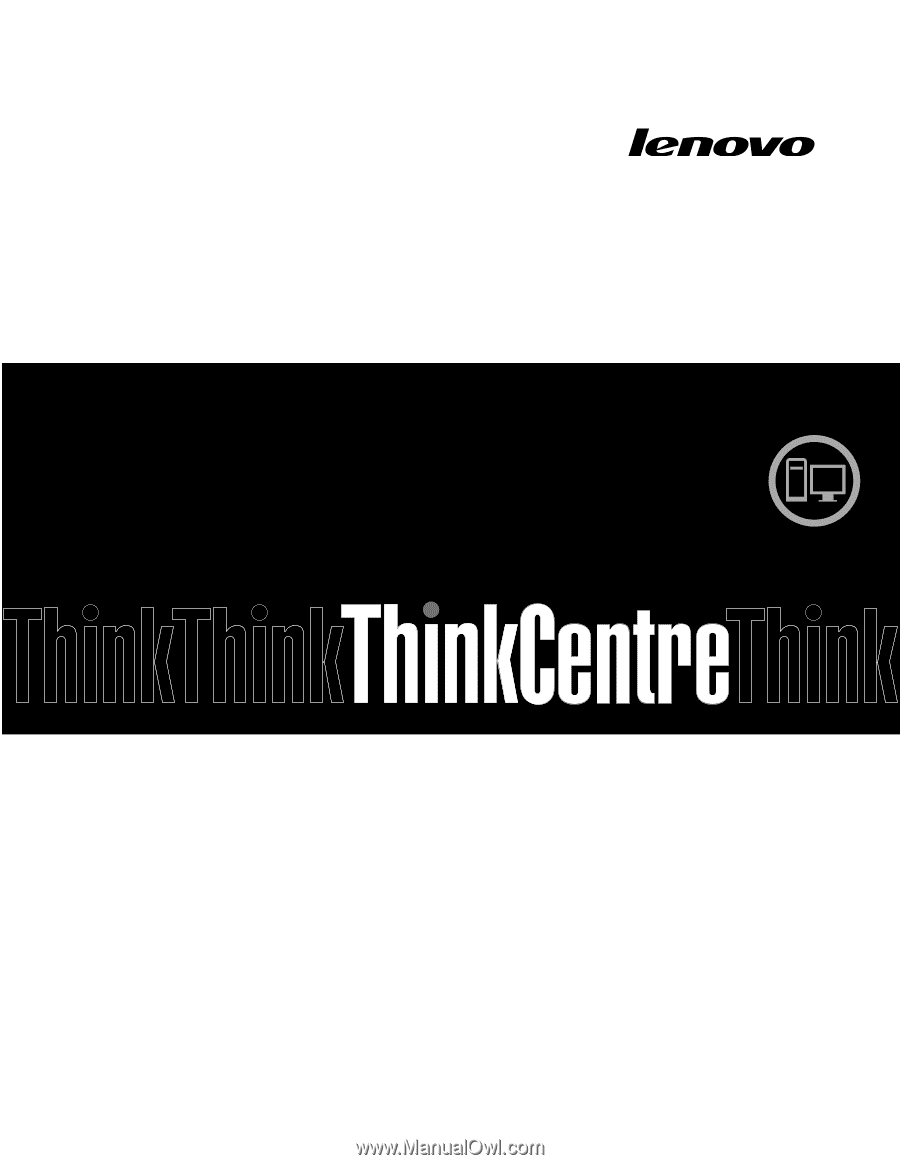
ThinkCentre Edge
Vodič za korisnike
Vrste uređaja:
1852, 1853, 1855, 3247 i 3248